Sommaire
Auteur
Actualité
Mise à jour le 09 Jun, 2025
Pour vous aider à vous débarrasser complètement du problème « Windows n'a pas pu formater une partition sur le disque 0. L'erreur s'est produite lors de la préparation de la partition sélectionnée pour l'installation. Code d'erreur : 0x80070057 », nous avons rassemblé pour vous les trois méthodes les plus efficaces.
| Solutions réalisables | Dépannage étape par étape |
|---|---|
| Correctif 1. Formater à l'aide d'un logiciel | Cliquez avec le bouton droit sur votre lecteur et choisissez Formater... Étapes complètes |
| Correctif 2. Formater lors de l'installation | Démarrez à partir du support de démarrage, cliquez sur Installer maintenant... Étapes complètes |
| Correctif 3. Formater à l'aide de Diskpart | Tapez diskpart > list disk > sélectionnez le disque 0... Étapes complètes |
Quel est le code d'erreur : 0x80070057 - Windows n'a pas pu formater une partition sur le disque 0
Si vous rencontrez le code d'erreur 0x80070057, cela signifie qu'il y a eu un problème avec votre solution de stockage, qu'il s'agisse d'un disque dur ou d'un SSD. Étant donné que le code d'erreur 0x80070057 est généralement lié à des problèmes de stockage, il apparaît généralement lorsque vous essayez d'installer une nouvelle application ou d'exécuter une mise à jour Windows. Il est également possible qu'il apparaisse lors de la mise à niveau vers Windows 10 à partir d'une ancienne version de Windows, comme Windows 7 ou 8.1.
"Windows n'a pas pu formater une partition sur le disque 0" est l'une des erreurs les plus courantes liées au code d'erreur 0x80070057. Savez-vous ce que cette erreur implique ou comment supprimer l'erreur et continuer l'installation du système d'exploitation Windows ?
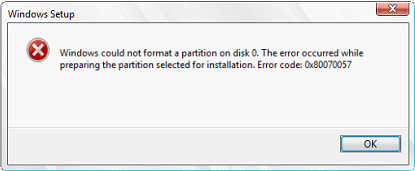
Problèmes similaires avec « Windows n'a pas pu formater une partition sur le disque 0 »
En créant un support d'installation, en sauvegardant toutes les données importantes, vous avez effectué tout le travail de préparation et commencé à réinstaller Windows, mais vous êtes simplement bloqué pendant le processus car Windows n'a pas pu formater la partition lors de la préparation de la partition sélectionnée pour l'installation ? Cela entraînera finalement l'erreur « Windows ne peut pas être installé sur le disque 0, partition 1 ». Tu n'es pas le seul. De nombreux autres utilisateurs vivent une expérience aussi désagréable sous Windows 10/8/7.
Souvent, dans différentes versions de Windows, vous pouvez recevoir des messages d'erreur différents. Par exemple:
- Windows n'a pas pu terminer le format
- Windows n'a pas pu créer de partition sur le disque 0
- Échec du formatage de la partition sélectionnée dans Windows 7
- Windows ne peut pas formater la partition système sur ce disque
- Nous n'avons pas pu formater la partition sélectionnée sous Windows 8/10
Suite à ces messages, il existe différents codes d'erreur comme 0x80070057 ou 0x8004242d. Apprenons ensuite comment corriger l'erreur étape par étape. Si vous aimez cette page, cliquez sur les boutons sociaux pour la partager avec d'autres personnes dans le besoin.
Comment réparer « Windows n'a pas pu formater une partition sur le disque 0 »
Une navigation rapide des 3 solutions vers Windows n'a pas permis de formater une partition sur le disque 0 :
- Correctif 1. Formater la partition à partir du gestionnaire de partition amorçable
- Correctif 2. Formater la partition lors de l'installation de Windows
- Correctif 3. Formater la partition à partir de l'invite de commande
Correctif 1. Formater la partition à l'aide du gestionnaire de partition de démarrage d'EaseUS
EaseUS Partition Master est un outil de formatage amorçable fiable que vous pouvez télécharger et installer sur votre PC. Il peut vous aider pleinement à corriger efficacement l'erreur « Windows ne peut pas formater la partition sur le disque 0 » en de simples clics.
Avec lui, vous pouvez sélectionner " Créer un disque de démarrage WinPE " dans la fenêtre principale. Connectez la clé USB amorçable et ouvrez EaseUS Partition Master, puis suivez les étapes ci-dessous :
Étape 1. Exécutez EaseUS Partition Master, cliquez avec le bouton droit sur la partition du disque dur que vous souhaitez formater et choisissez « Formater ».

Étape 2. Dans la nouvelle fenêtre, définissez l'étiquette de la partition, le système de fichiers (NTFS/FAT32/EXT2/EXT3/EXT4/exFAT) et la taille du cluster pour la partition à formater, puis cliquez sur « OK ».

Étape 3. Ensuite, vous verrez une fenêtre d'avertissement, cliquez sur "Oui" pour continuer.

Étape 4. Cliquez sur le bouton « Exécuter 1 tâche(s) » pour vérifier les modifications, puis cliquez sur « Appliquer » pour commencer à formater la partition sur votre disque dur.

Correctif 2. Formater la partition pendant le processus d'installation de Windows
Pour résoudre le problème, vous pouvez d'abord choisir de supprimer les partitions existantes, de créer une nouvelle partition et de poursuivre le formatage.
Étape 1. Démarrez à partir du DVD d'installation de Windows, cliquez sur Installer maintenant.
Étape 2. Sur l'écran de configuration, cliquez sur Personnalisé (Avancé).
Étape 3. Supprimez toutes les partitions du disque 0.
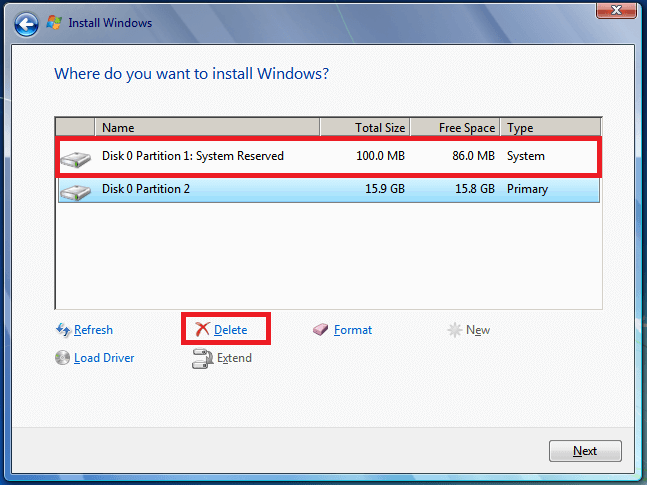
Étape 4. Créez une nouvelle partition de l'espace non alloué sur le disque 0.
Étape 5. Sélectionnez la partition sur laquelle installer Windows, puis poursuivez l'installation.
Parfois, vous pouvez obtenir l'erreur « Nous n'avons pas pu créer une nouvelle partition » à l'étape 4. Lorsque cela se produit, continuez et essayez de formater la partition dans la fenêtre d'invite de commande ou dans le gestionnaire de partition amorçable pour résoudre le problème.
Correctif 3. Formater la partition à l'aide de Diskpart dans l'invite de commande
L'invite de commande Windows est une méthode complète et fiable permettant aux utilisateurs de résoudre la plupart des problèmes de disque dur. Pour pouvoir formater une partition système sur le disque 0, vous devez créer au préalable un support d'installation Windows 10 ou Windows 7. Par exemple, pour résoudre le problème que Windows 7 n'a pas pu formater une partition sur le disque 0, vous devez procéder comme ceci :
Étape 1. Démarrez l'ordinateur avec la clé USB ou le DVD d'installation de Windows 7. Au lieu de sélectionner « Installer Windows 7 », sélectionnez « Réparer votre ordinateur », puis sélectionnez « Utiliser les outils de récupération… »

Étape 2. Dans les fenêtres suivantes, sélectionnez Invite de commandes (admin)
Étape 3. Dans l'invite de commande, tapez les lignes de commande suivantes et appuyez sur Entrée après chaque ligne :
- partie disque
- disque de liste
- sélectionner le disque 0
- faire le ménage
- créer une partition principale
- sélectionner la partition 1
- actif
- formater fs = ntfs
Enfin, quittez l’invite de commande et essayez à nouveau d’installer Windows.
De quelle manière préférez-vous résoudre le problème « Windows n'a pas pu formater une partition sur le disque 0 » ?
Cet article propose trois solutions complètes au message d'erreur complet « Windows n'a pas pu formater une partition sur le disque 0... code d'erreur 0x80070057 » que vous avez rencontré lors de l'installation de Windows 7/8/10. Vous pouvez appliquer les solutions pour résoudre les autres erreurs similaires telles que [Windows n'a pas pu formater la partition système sur ce disque], [échec du formatage de la partition sélectionnée], [Windows n'a pas pu créer de partition sur le disque 0], etc.
La première solution est pratique et directe, vous pouvez tout recommencer pour installer le système d'exploitation Windows en supprimant simplement toutes les partitions et en en créant de nouvelles.
La deuxième solution d’invite de commande est efficace, même si elle est reconnue comme la méthode la plus compliquée parmi les trois. De nombreux utilisateurs moyens hésiteraient à tenter dès la première étape de créer un support d’installation Windows.
La solution finale de gestion de partition tierce est relativement plus simple que celle de l'invite de commande et plus sûre que le premier correctif d'installation. Vous n'avez pas besoin de supprimer toutes les partitions ni d'appliquer les lignes de commande sophistiquées de diskpart, mais résolvez sans effort le problème de l'impossibilité d'installer Windows en raison de la procédure d'échec de formatage.
FAQ sur Windows n'a pas pu formater une partition sur le problème du disque 0
Ici, dans cette partie, nous avons répertorié quelques sujets d'actualité que de nombreux utilisateurs ont posés en ligne et si vous avez d'autres questions sur le problème Windows n'a pas pu formater une partition sur le disque 0, suivez et trouvez les réponses ici :
1. Comment puis-je réparer Windows 10 ne peut pas être installé sur le lecteur 0, partitions 1 ?
Voici une liste de solutions que vous pouvez appliquer pour corriger l'erreur Windows 10 ne peut pas être installé sur le lecteur 0, partition 1 :
- Supprimez les partitions existantes sur le disque 0 à l'aide de CMD ou de Gestion des disques.
- Convertissez le disque 0 de GPT en MBR avec un logiciel de conversion de disque fiable comme EaseUS Partition Master.
Pour un guide détaillé, vous pouvez vous référer à cette page d'aide : Windows ne peut pas être installé sur le disque 0, partition 1 .
2. Pourquoi Windows ne peut-il pas être installé sur la partition 1 du disque 0 ?
La plupart du temps, lorsque vous rencontrez l'erreur « Windows ne peut pas être installé sur la partition 1 du disque 0 » lors de l'installation de Windows, la raison principale est que l'ordinateur cible n'est pas configuré avec le mode de démarrage UEFI, mais que le disque est plus grand que 2 To. Lorsque ce problème survient sur votre PC, la meilleure solution consiste à convertir le disque cible 0 de MBR en GPT. Vous pouvez suivre ce guide pour convertir MBR en GPT en quelques clics.
3. Comment puis-je réparer Windows n'a pas pu formater ?
Plusieurs raisons peuvent entraîner le problème « Windows n'a pas pu formater ». Vous pouvez vous tourner vers les méthodes répertoriées suivantes pour résoudre ce problème :
- Utilisez un logiciel de formatage comme EaseUS Partition Master pour terminer le formatage.
- Utilisez CMD pour formater.
- Utilisez la gestion des disques pour formater.
- Analysez et supprimez les logiciels malveillants ou les virus.
Pour plus de détails, vous pouvez vous référer à cette page d'aide : 7 correctifs pour Windows n'ont pas pu terminer le formatage .
Comment pouvons-nous vous aider ?
Auteur
Mise à jour par Nathalie
Nathalie est une rédactrice chez EaseUS depuis mars 2015. Elle est passionée d'informatique, ses articles parlent surtout de récupération et de sauvegarde de données, elle aime aussi faire des vidéos! Si vous avez des propositions d'articles à elle soumettre, vous pouvez lui contacter par Facebook ou Twitter, à bientôt!
Rédigé par Arnaud
Arnaud est spécialisé dans le domaine de la récupération de données, de la gestion de partition, de la sauvegarde de données.
Commentaires sur les produits
-
J'adore le fait que les modifications que vous apportez avec EaseUS Partition Master Free ne sont pas immédiatement appliquées aux disques. Cela facilite grandement la simulation de ce qui se passera une fois que vous aurez effectué tous les changements. Je pense également que l'aspect général et la convivialité d'EaseUS Partition Master Free facilitent tout ce que vous faites avec les partitions de votre ordinateur.
En savoir plus -
Partition Master Free peut redimensionner, déplacer, fusionner, migrer et copier des disques ou des partitions ; convertir en local, changer l'étiquette, défragmenter, vérifier et explorer la partition ; et bien plus encore. Une mise à niveau premium ajoute une assistance technique gratuite et la possibilité de redimensionner des volumes dynamiques.
En savoir plus -
Il ne crée pas d'image à chaud de vos disques et ne les aligne pas, mais comme il est associé à un gestionnaire de partitions, il vous permet d'effectuer plusieurs tâches à la fois, au lieu de simplement cloner des disques. Vous pouvez déplacer les partitions, les redimensionner, les défragmenter, etc., ainsi que les autres outils que vous attendez d'un outil de clonage.
En savoir plus
Articles liés
-
Guides complets : Initialiser un disque dur sous Windows 10/11
![author icon]() Arnaud 11/08/2025
Arnaud 11/08/2025 -
Guide détaillé : faire démarrer un ordinateur portable Toshiba à partir d'un port USB
![author icon]() Arnaud 11/08/2025
Arnaud 11/08/2025 -
ChkDsk Bloqué à 10%, 11%, 12%, 27%, 100% sous Windows 10/8/7
![author icon]() Nathalie 01/09/2025
Nathalie 01/09/2025 -
Comment formater la partition du système EFI en FAT32 ? Votre guide ici 2025
![author icon]() Arnaud 11/08/2025
Arnaud 11/08/2025
Sujets d'actualité en 2025
EaseUS Partition Master

Gérer efficacement les partitions et optimiser les disques








